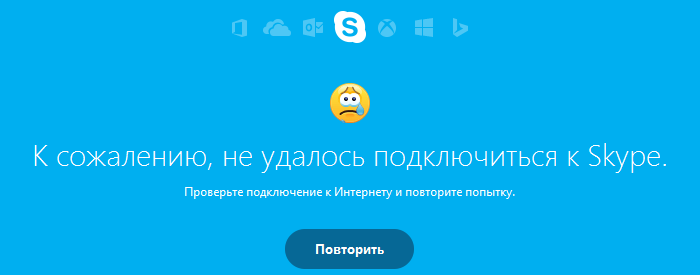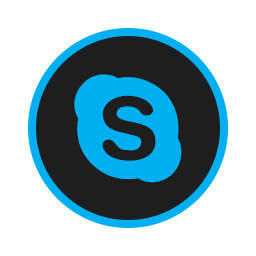Як і багато інших програм Скайп має свої недоліки. Одним з таких є уповільнення роботи програми за тієї умови, що програмою користувалися довгий час і за цей період набралася велика історія повідомлень. Читайте далі, і ви дізнаєтеся, як видалити історію повідомлень в Скайпі.
Очистити чат в Скайпі-відмінний спосіб прискорити його завантаження. Особливо це актуально для власників звичайних жорстких дисків, а не SSD. Для прикладу: до очищення історії повідомлень Скайп запускався близько 2 хвилин, після очищення він став запускатися за кілька секунд. Крім того повинна прискориться робота самої програми – перехід між вікнами, запуск дзвінка, підняття конференції і т. п.
До того ж іноді просто необхідно видалити історію листування в Скайпі, щоб приховати її від сторонніх очей.
Як видалити повідомлення в Скайпі
Запустіть додаток. Головне вікно програми виглядає наступним чином.
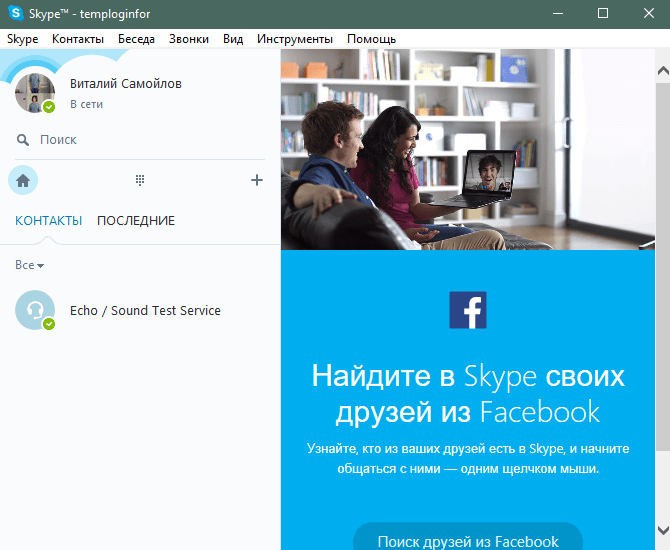
Щоб очистити історію повідомлень, вам потрібно перейти до наступного шляху у верхньому меню програми: Інструменти>Налаштування.
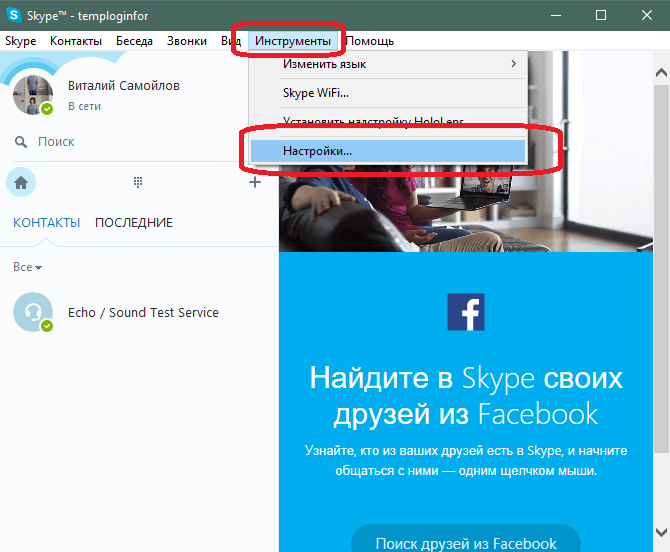
У вікні, перейдіть на вкладку «Безпека».
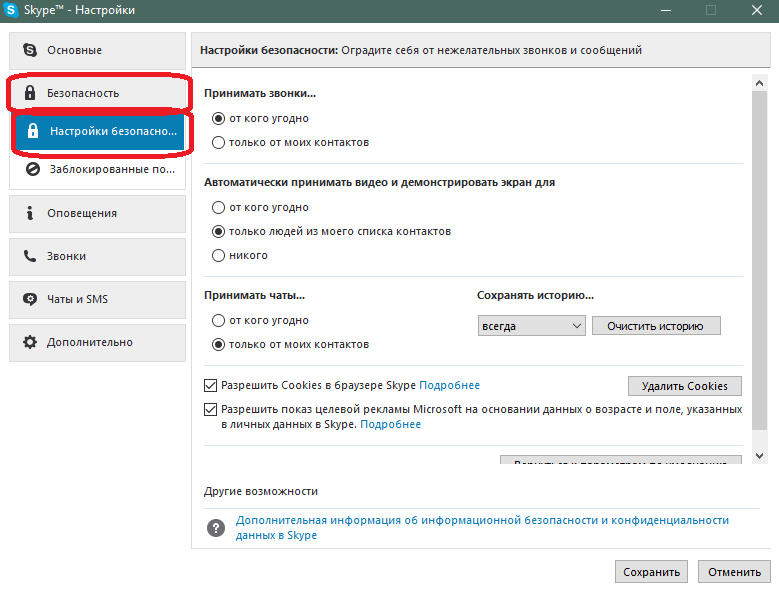
Тут вам необхідно натиснути кнопку «Очистити історію».
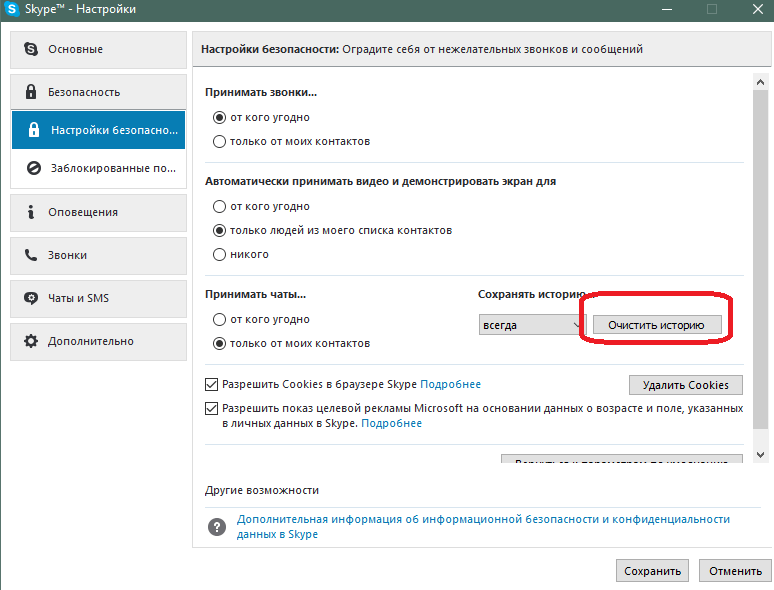
Потім потрібно підтвердити видалення історії. Пам'ятайте, що відновити історію не вийде, тому добре подумайте перед остаточним рішенням.
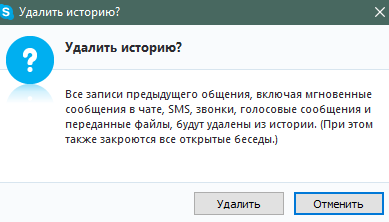
Добре подумайте перед тим, як видалити історію повідомлень. Відновити її не вийде!
Видалення може зайняти деякий час, який залежить від розміру збереженої історії повідомлень і від швидкості жорсткого диска на вашому комп'ютері.
Після очищення натисніть кнопку «Зберегти», розташовану внизу вікна.
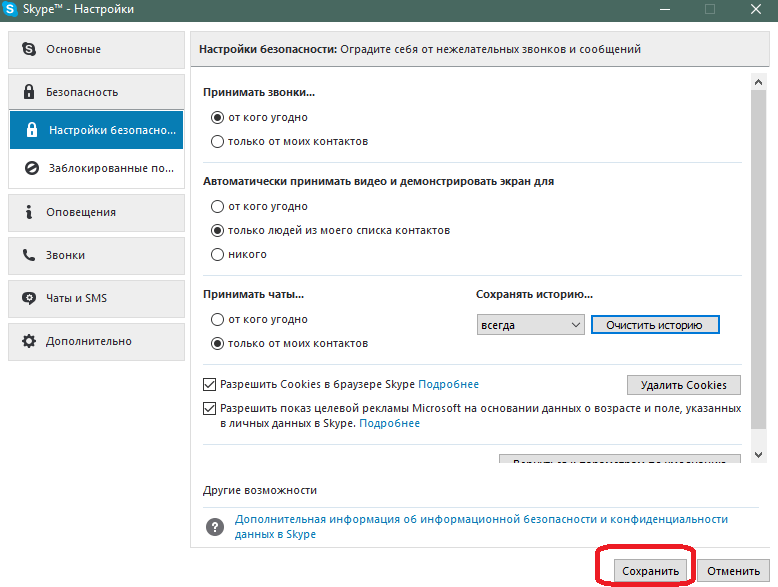
Після цього вся переписка в програмі буде видалена.
Крім історії очищаються також збережені в обраних контакти, історія дзвінків і т. п.
Ось ви і дізналися, як можна як видалити повідомлення в Скайпі. Поділіться цими порадами зі своїми і друзями і близькими, які користуються даною програмою для голосового спілкування.